Du hast nun einen PC, der für das Recording und Mixing geeignet ist. Wahrscheinlich wird der PC auch eine Soundkarte besitzen oder zumindest eine On-Board-Lösung. On-Board bedeutet, dass sich der Soundchip auf der Hauptplatine (Motherboard) befindet. Für das Produzieren und Abmischen reicht aber selbst eine zum PC mitgelieferte Soundkarte nicht aus. Daher benötigst du als Nächstes ein Audio-Interface. Dieses findest du nicht bei Media Markt und Co, sondern im Musikfachhandel.
Warum reicht die Soundkarte nicht aus? Für das Produzieren und Abmischen wird aus den folgenden drei Gründen ein Audiointerface benötigt:
- Oftmals ist die Klangqualität bei den vorhandenen Soundkarten bescheiden.
- Es werden stabile Treiber benötigt.
- Die Geschwindigkeit, mit der Sound ein- und ausgegeben werden kann, ist bei Soundkarten zu langsam. Hierfür wird der Begriff Latenz verwendet.
Was bedeutet Latenz? Die Latenz ist die Zeit zwischen einem Ereignis und der darauf folgenden Reaktion; also die Verzögerungszeit. Warum sollte die Verzögerungszeit möglichst gering im Tonstudio oder Homestudio sein? Dazu ein Beispiel:
Du öffnest ein virtuelles Instrument und möchtest diesem mit deinem Keyboard einen Klang entlocken. Wenn du nun eine Taste auf deinem Keyboard drückst, wäre es fatal, wenn du den Klang erst 5 Sekunden später hören würdest (= hohe Latenz). Das würde das virtuelle Instrument unspielbar machen. Damit der Ton möglichst ohne merkbare Verzögerung nach dem Drücken einer Taste zu hören ist, benötigst du eine hohe Geschwindigkeit, mit der ein- und ausgegeben werden kann (= geringe Latenz). Übrigens nehmen wir keine Verzögerung wahr, wenn die Verzögerung maximal 2 ms beträgt.
Kleiner Tipp: Bei nahezu allen Audio-Interfaces kann der Latenzwert eingestellt werden. Eine geringe Latenz benötigt mehr CPU-Power. Beim Spielen von Instrumenten ist eine geringe Latenz unabdingbar. Beim Abmischen kannst du die Latenz deines Audiointerfaces jedoch erhöhen. So hast du mehr Rechenpower für die Spuren und Effekte.
Ein Audiointerface gibt es in zwei verschiedene Ausführungen:
- Externe Lösung: Diese Audio-Interfaces haben ein eigenes Gehäuse und werden über ein Kabel mit dem (Audio-) PC verbunden. Die externen Audio-Interfaces können auch an Laptops angeschlossen werden und sind daher für den mobilen Einsatz geeignet. Als Anschlussmöglichkeit werden z.B. die Varianten USB, FireWire oder Thunderbolt angeboten.
- Interne Lösung: Diese Audio-Interfaces werden als Steckkarte auf der Hauptplatine (Motherboard) deines PCs befestigt. Diese gibt es z.B. als PCI- oder PCI-Express-Variante. Interne Lösungen können nur bei Desktop-Rechnern genutzt werden. Voraussetzung ist ein freier Steckplatz auf der Hauptplatine.
Da interne Lösung im Prinzip keine großen Vorteile gegenüber den externen Lösungen bieten, ist ein externes Audio-Interface zu empfehlen. Entscheidest du dich für ein externes Audio-Interface, stellt sich die Frage, welcher Verbindungstyp gewählt werden sollte? USB? FireWire? Thunderbolt?
Die Schnittstellen: USB, FireWire, Thunderbolt
Der USB-Anschluss dürfte mittlerweile bekannt sein. Jeder Windows-Rechner besitzt heutzutage mindestens einen USB-Anschluss. Mit diesem Anschluss machst du also nichts falsch. Die schnellere Variante USB 3.0 ist bei den Audiointerfaces noch nicht so häufig vertreten. USB-2.0-Audiointerfaces sind aber ausreichend schnell. Von daher ist so ein Audiointerface auf jeden Fall zu empfehlen.
FireWire 400 ist ähnlich schnell wie ein USB-2.0-Anschluss. Früher galt FireWire als zuverlässiger. Das war aber einmal, sodass Hersteller insgesamt wieder mehr auf die USB-Schnittstelle setzen.
Thunderbolt ist 4x so schnell wie USB 3.0! Dieser Anschluss ist bei einigen Macs anzutreffen. Allerdings verzichten die neusten MacBooks schon wieder auf diese Schnittstelle.
Eingänge und Ausgänge am Audio-Interface
Schaut man sich so ein Audiointerface mal genauer an, sieht man bei den meisten viele Ein- und Ausgänge, an denen man ein Kabel anschließen kann. Für das Abmischen „in the box“ benötigst du eigentlich nur
- 2 Ausgänge für deine Stereolautsprecher und
- ein Kopfhörerausgang.
Einige Modelle sind einfach teurer, weil sie mehr Ein- und Ausgänge besitzen. Ob du mehr als die gerade genannte Ein- und Ausgänge benötigst, ist abhängig davon, ob du z.B.
- mit einem Mikrofon aufnehmen willst (mehrere Mikrofoneingänge benötigst du nur, wenn du mehrere Personen (Band) gleichzeitig aufnehmen möchtest. Für den Betrieb eines Kondensatormikrofons sollte auch die notwendige 48 V Phantomspeisung vorhanden sein)
- eine E-Gitarre oder E-Bass direkt anschließen möchtest (du benötigst dafür einen hochohmigen Eingang. Dieser wird oft als „Hi-Z“ bezeichnet)
- Synthesizer anschließen willst (Eingänge mit Line-Pegel. Für Stereo immer 2 Eingänge)
- ein digitales Instrument mit einem Keyboard per MIDI spielen möchtest (das ist aber eigentlich heutzutage nicht mehr notwendig, da MIDI-Daten auch per USB übertragen werden können. Viele moderne Keyboards haben mittlerweile eine USB-Schnittstelle. So kannst du das Keyboard direkt per USB mit dem PC/Laptop verbinden)
- mehr als ein Paar Studiolautsprecher anschließen willst oder
- externe Hardware einbinden möchtest.

Abgesehen von der Anzahl der Anschlüsse ist bei teureren Audiointerfaces eine bessere Übertragungsqualität zu erwarten.
Sollte man im Tonstudio wissen: Bei der Signalübertragung wird zwischen symmetrisch und unsymmetrisch unterschieden. Besser sind symmetrische Ausgänge, da die Übertragung auch über größere Distanzen weitestgehend störungsfrei bleibt. Der Gegenpart muss aber dann auch symmetrisch sein. Bei der Klinke ist dies der Fall, wenn zwei Rillen an dieser zu sehen sind. XLR zu XLR ist grundsätzlich symmetrisch. Cinch-Kabel und Gitarrenkabel sind jedoch unsymmetrisch.
Stand-Alone
Manche Audio-Interfaces können Stand-Alone ohne PC oder Laptop betrieben werden. Das Audio-Interface bietet dann Mixer-Funktionen: Zum einen können im Mixer Audiosignale eingespeist werden. Zum anderen können dort auch unterschiedliche Audiosignale jeweils in der Lautstärke angepasst werden und als Stereosignal zusammengefasst wiedergegeben werden.
Metering
Es ist wichtig, bei der Aufnahme von Instrumenten oder Gesang bzw. Rap, den Aufnahmepegel Beachtung zu schenken. Warum? Weil ab einer bestimmten Lautstärke die Aufnahme anfängt zu zerren. Dann klingt die Aufnahme für unsere Öhrchen nicht mehr angenehm. Wir müssen den Pegel herunterregeln. Optisch kannst du das im Softwaremixer deiner DAW (ausgeschrieben Digital Audio Workstation) prüfen. Meistens leuchtet zur optischen Unterstützung ein rotes digitales Lämpchen im Softwaremixer auf, sobald die Aufnahme anfängt zu zerren.
Es ist schön, wenn wir bereits am Audio-Interface optisch erkennen können, ob das Instrument oder der Gesang zu laut ist und dadurch zerrt. Es sollte zumindest ein Lämpchen geben, das rot aufleuchtet, sobald die Aufnahme zu laut ist. Meistens kann das Lämpchen noch grün (für Lautstärkepegel in Ordnung) oder gelb (für gerade noch so in Ordnung) aufleuchten.
Noch schöner ist es, wenn das Audio-Interface detaillierter anzeigt, wie viel Puffer wir noch haben, bis die Aufnahme anfängt zu zerren. Solche Audio-Interfaces haben mehrere Lämpchen.
Monitor Controller
Mit einem Monitor Controller kontrolliert man vor allem die Lautstärke des Sounds, die unsere Studiolautsprecher wiedergeben. Einen Monitor Controller gibt es separat zu kaufen. Allerdings ist es sehr praktisch, wenn das Audio-Interface bereits eine Monitor-Sektion besitzt – vor allem bei einem Audiointerface, das auf den Studiotisch gestellt werden kann (externes Audio-Interface).
Ein gut ausgestattete/r Monitor-Sektion bzw. Monitor Controller bietet neben dem Lautstärkeregler Folgendes:
- Mono: Sound von Stereo auf Mono umschalten
- Mute: Wiedergabe stummschalten
- DIM: Absenkung des Signals auf den Lautsprecherausgängen auf einen bestimmten Pegel
- ALT: Umschaltung auf ein zweites Monitorpaar
Auflösung und Sample-Rate (Abtastrate)
Das Audio-Interface sollte eine Samplingtiefe, auch Bittiefe genannt, von 24 Bit können. Glücklicherweise können das heutzutage nahezu alle Audio-Interfaces. Außerdem sollte ein Audio-Interface eine Sample-Rate von mindestens 44,1 kHz können. Zum Glück können das auch selbst die Einsteigermodelle.
Je höher die Abtastrate ist, desto mehr Obertöne können generiert werden. Unter 44,1 kHz hören wir eine deutliche Verschlechterung des Sounds!
Was bedeutet eigentlich eine Samplerate von 44,1 kHz? Das ankommende analoge Signal wird in Nullen und Einsen umgewandelt. Dazu wird in sehr kurzen Abständen das anliegende Signal gemessen. Bei 44,1 kHz bedeutet das, dass der anliegende Pegel des Signals 44.100-mal pro Sekunde gemessen wird – also unvorstellbar schnell. Ein Computer versteht nämlich keine fließenden Übergänge, sondern kennt nur eine begrenzte Anzahl fester Werte. Die Anzahl der festen Werte werden durch die Bits repräsentiert.
Ohne weiter in den Bereich Informatik abzudriften, reicht es zu wissen, dass 44,1 kHz für Audio-CDs benutzt werden. Mit 44,1 kHz können Frequenzen bei Audiosignalen bis zu 22 kHz erfasst werden. Noch höhere Obertöne kann das menschliche Gehör nicht wahrnehmen.
Moment! Meine letzte DVD hatte eine Abtastrate von 48 kHz! Welchen Sinn hat das, wenn ich nicht mehr Obertöne wahrnehmen kann? Viele von uns können ja noch nicht einmal über 15 kHz hören!
Es gibt tatsächlich Toningenieure, die behaupten, dass 48 kHz, 96 kHz oder mehr besser klingen. Können diese wie Fledermäuse den Ultraschallbereich hören? Wohl eher nicht. Woran liegt das?
Das liegt u.a. an der Genauigkeit der Abtastrate. Dafür ist die Genauigkeit der sogenannten „Clock“ verantwortlich. Eine Uhr kann nicht unendlich genau funktionieren. Sie weicht immer minimal ab. Bei 44.100 Samplevorgängen pro Sekunde können schon minimale Abweichungen der Abtastrate dazu führen, dass das Sample einen anderen Wert hat, als es tatsächlich der Fall ist. Diese Abweichungen werden Jitter genannt.
Welche Sample-Rate soll ich einstellen? Höhere Sample-Raten als 44,1 kHz kosten deutlich mehr Rechenleistung. Das kann bei Volllast dazu führen, dass verschiedene Spuren sich im Timing verschieben, da der Rechner Probleme mit der Latenzkompensation bekommt – und das klingt komisch. Für einen sauberen Klang reicht es, wenn wir mit 44,1 kHz arbeiten und Plugins für die Bearbeitung der Sounds verwenden, die Oversampling können (2- oder 4-faches Oversampling). Ansonsten kann es dazu führen, dass man in den Höhen eine unschöne Auflösung hat.
AD/DA Wandler: In der Produktbeschreibung eines Audiointerfaces liest man oft im Zusammenhang mit 24 Bit und x kHz den Begriff AD/DA Wandler. AD-Wandlung bedeutet von analog zu digital. DA-Wandlung bedeutet von digital zu analog. Zum besseren Verständnis ein Beispiel: Eine AD (analog zu digital) Wandlung findet statt, wenn du in ein Mikrofon singst (analog). Dann wird der Gesang in ein digitales Signal umgewandelt. Eine DA (digital zu analog) Wandlung findet statt, wenn du dir nun den Gesang anhörst. Dann wird das digitale Signal wieder in ein analoges Signal (Lautsprecher) umgewandelt. 24 Bit und 192 kHz sind sehr gute Werte, die aber nicht unbedingt Aussagen, dass die Wandler auch gut sind!
Audio-Interface mit einer separaten Mixer-Software
Für weitreichende Einstellungen ist es vorteilhaft, wenn das Audiointerface zusätzlich zu deinem Audiosequenzer (z.B. Pro Tools, Logic, Live) eine Mixer-Software bietet. Die Mixer-Software beinhaltet ein digitales Mischpult, mit dem du vielfältige Aufgaben erledigen kannst. Eine gute Mixer-Software bietet Folgendes:
- große Pegelanzeigen,
- umfassende Routingmöglichkeiten,
- den schnellen Wechsel zwischen verschiedenen Monitor-Setups,
- Kommunikation mit Musikern im Aufnahmeraum,
- Tasten, wie Solo, Mute, Phaseninvertierung, Phantomspeisung,
- das Erstellen unabhängiger Monitor- oder Headphone-Abmischungen,
- das Umschalten zwischen externen Quellen, wie CD- oder DVD-Player, und
- Effekte, die in Echtzeit berechnet werden.
Manche Audiointerfaces haben einen eingebauten DSP-Chip (ausgeschrieben Digital Signal Processor). Mit dem DSP-Chip werden alle Aufgaben der Mixer-Software berechnet. So können Ein- und Ausgangssignale und interne Effekte, wie z.B. Kompressor oder Hall, verzögerungs- bzw. latenzfrei vorgehört werden. Die CPU vom Rechner wird dabei nicht belastet!
Wer Cubase nutzt, braucht so eine Mixer-Software nicht unbedingt. Cubase bietet mit dem sogenannten „Control Room“ umfangreiche Monitoring-Möglichkeiten. Wer die Control-Room-Funktionen auch latenzfrei und ohne Zusatzbelastung für den Rechner haben möchte, der kann ein passendes Steinberg Audiointerface mit DSP wie das Steinberg UR242, UR824 oder das UR28M kaufen.
Nur für das Recording wichtig: verzögerungsfreies Abhören
Es ist für die Performance des Künstlers wichtig, dass er sich oder das gespielte Instrument ohne Verzögerung auf seinem Kopfhörer hören kann. Schlimm wäre es, wenn der Sänger „Yeah, I feel good“ singt, und er diese Worte erst 2 Sekunden später auf seinem Kopfhörer hört, dann würde er sich nicht mehr „good“ fühlen.
Audiointerfaces bieten dafür zum einen das sogenannte „Direct Monitoring“ oder „Zero Latency Monitoring“ an. Die Stimme oder das Instrument wird dann direkt wieder an die Ausgänge (Kopfhörer, Stereolautsprecher) ausgegeben. Die restliche Begleitung, falls vorhanden, die der Computer bzw. die DAW abspielt, wird dann dazu gemischt. Zum anderen werden Audiointerfaces wie oben im Abschnitt separater Mixer-Software beschrieben mit DSP-Chips ausgestattet.
Für das „verzögerungsfreie Abhören“ sagt man auch „latenzfreies Abhören“. Nun hat sich auch die Erklärung des Worts „Latenz“ weiter oben in dem Artikel auf jeden Fall gelohnt. 🙂
Hersteller: Audio-Interface und Abhör-Controller
Es gibt viele Audio-Interface Hersteller. Hier einmal eine Übersicht (alphabetisch sortiert) aller mir bekannten Audio-Interface-Hersteller:
- Antelope
- Apogee
- Audient
- Avid
- Focusrite
- Mackie
- M-Audio
- Metric Halo
- MOTU
- Native Instruments
- Presonus
- Prism Sound
- RME
- Roland
- SPL
- Steinberg
- Tascam
- Universal Audio
- Zoom
Im Folgenden eine alphabetische Auflistung aller mir bekannten Hersteller für Abhör-Controller:
- ART
- Audient
- Behringer
- Crane Song
- Dangerous Music
- Drawmer
- Fredenstein
- Grace Design
- JBL
- KS Digital
- Mackie
- Nowsonic
- Palmer
- Presonus
- Samson Technologies
- SPL
- TC Electronic
Das für dich richtige Audio-Interface
Welche Audiointerfaces sind nun gut? Zum Glück werden Audiointerfaces getestet. So erleben wir nach dem Kauf so gut wie keine Enttäuschungen. Beim Musikfachhandel Thomann kannst du dir zu vielen Audiointerfaces das Fazit von den verschiedenen Tests kostenlos anschauen. Klasse! Dabei wirst du feststellen, dass es sehr viele gute Audiointerfaces gibt.
Außerdem bieten Onlineshops verschiedene Filter an, nach dem man das Angebot, z.B. nach Preis, Anschlussmöglichkeiten oder Audiointerfacevarianten, einschränken kann. Hast du für deine Ansprüche 2-3 Audiointerfaces im Visier, kannst du als Nächstes noch einmal gezielt nach diesen Audiointerfaces im Internet suchen. Vielleicht gibt es noch weitere Hinweise oder Testberichte, die dir bei der Auswahl des für dich passenden Audiointerfaces helfen.
Im Folgenden ein paar konkrete Empfehlungen. Es gibt natürlich noch viele weitere gute Audiointerfaces. Die Empfehlungen sind nach Hobbymusiker (du hast einfach Spaß an der Musik und möchtest ein bisschen „Mixing-Luft“ schnuppern) und ambitionierten Musiker (du weißt schon sehr genau, dass du das Ganze auf hohem Niveau angehen möchtest und einen professionellen Sound anstrebst) unterteilt.
Hobbymusiker: Ich habe oft das Steinberg UR22 genutzt (neuerdings das Steinberg UR242), das in Kooperation mit dem erfahrenen Hersteller Yamaha entstanden ist. Dieses ist vom Preis-Leistungs-Verhältnis sehr gut und daher auch für Einsteiger sehr zu empfehlen. Mittlerweile gibt es von dem Audiointerface einen Nachfolger: das Steinberg UR22 MK2 (beim Musikfachhandel Thomann ansehen*). Es sieht ähnlich wie der Vorgänger aus, bietet aber noch mehr Anschlussmöglichkeiten, und zwar insgesamt für folgende Situationen:
- Aufnahmen mit einem Mikrofon, einer Gitarre oder Keyboard
- Musik über Studiolautsprecher oder Kopfhörer abhören
- Spielen von digitalen Instrumenten mit einem Midi-Keyboard (möglich wäre es auch, Drumsounds mit einer Midi-Drum-Maschine zum Leben zu erwecken)
- Musik machen mit einem iPad durch die iPad-Anschlussmöglichkeit

Zudem bietet es sehr stabile Treiber, eignet sich aufgrund der Form und Größe sehr gut für den Transport und besitzt hinsichtlich der Preisklasse gute Wandler. Die analogen Signale (z.B. Gesang) können (und sollten auch) mit diesem Audiointerface in 24 Bit aufgenommen werden. Außerdem können sogar bis zu 196 kHz eingestellt werden. In der Praxis reichen jedoch 44,1 kHz. Wenn dein Mix schlecht klingt, liegt es nicht an diesem Audiointerface.
Von derselben Serie gibt es übrigens auch noch ein kostengünstigeres Audiointerface: das Steinberg UR12 (beim Musikfachhandel Thomann ansehen*). Ich habe es zwar nicht persönlich getestet, aber ich vermute, dass es von der Qualität nicht weniger schlecht ist. Es hat auf jeden Fall weniger Ein- und Ausgänge. Übrigens ist die UR-Serie nicht nur für den hauseigenen Sequenzer Cubase geeignet.
Ambitionierter Musiker: Auch für ambitionierte Musiker kann ich das Steinberg UR22 MK2 empfehlen. Wenn eine Mischung schlecht klingt, liegt es nicht an diesem Audiointerface.

Wer beste Wandler sowie Ein- und Ausgänge auf höchstem Niveau haben möchte, dem sei ein RME-Audiointerface empfohlen. Die Firma RME ist für eine sehr gute Qualität und eine geringe Latenz bekannt. Am günstigsten und auch für den mobilen Einsatz geeignet ist das RME Babyface Pro FS (beim Musikfachhandel Thomann ansehen*). Beliebt ist auch das RME Fireface UCX II (bei Thomann ansehen*). Dieses hat einen hohen Verkaufsrang bei Thomann.
RME Babyface Pro FS bei Amazon ansehen.*

Des Weiteren ist auch das Universal Audio Apollo sehr empfehlenswert. Dieses gibt es in mehreren Varianten. Es bietet eine hervorragende Klangqualität und Verarbeitung. Darüber hinaus können mit diesem Audiointerface die UAD Plugins (Kompressoren, EQs, Hall, Gitarrenverstärker, Effekte, Bandmaschinen usw.) genutzt werden, ohne die CPU des Host-Computers zu belasten. Das Audiointerface besitzt nämlich Rechnerpower, sogenannte DSP-Chips, zur Berechnung der eigenen Plugins. So ist es kein Problem, eine Gitarre an das Audiointerface anzuschließen, einen virtuellen UAD-Gitarrenverstärker, z.B. das Plugin Fender ‘55 Tweed Deluxe, aufzurufen, und den Klang des virtuellen Gitarrenverstärkers beim Spielen verzögerungsfrei zu genießen. Allerdings ist die Anzahl der Plugins abhängig von der DSP-Power des Audiointerfaces. Die CPU des Computers kann nicht genutzt werden. Es kann jedoch die UAD-DSP-Power zur Berechnung der UAD-Plugins erweitert werden. Darüber hinaus bietet es eine gute Monitor-Sektion.
Universal Audio Apollo beim Musikfachhandel Thomann ansehen*
Audio-Interface kaufen, einrichten und einstellen

Hast du dich für ein Audio-Interface entschieden, das für deine Ansprüche geeignet ist, kannst du dir dieses im Musikgeschäft deiner Nähe kaufen, z.B. Just Music, Session, Thomann oder Musicstore. Nahezu alle Musikgeschäfte bieten selbstverständlich auch einen Onlineshop an. Bequemer geht der Einkauf dann nicht: Audio-Interface in den virtuellen Warenkorb legen, Liefer- und Rechnungsadresse angeben und sicher mit Paypal bestellen. Voller Freude kannst du nach der Bestellung (meistens) innerhalb von 2-3 Tagen dem Postboten das Paket entgegennehmen. Bei der Bestellung des Steinberg UR242 was es beispielsweise so.
Gute Alternative: Steinberg UR22C beim Musikfachhandel Thomann ansehen*
Steinberg UR242 bei Amazon ansehen.*
Zweimal geschlafen und schon klingelte der Postbote an der Haustür. Er begrüßte mich mit dem Satz: „Ein Paket für Sie.“ Und was für ein Paket. Für ein kompaktes Interface war der Karton überdimensioniert. Wurde aus Versehen ein anderes Produkt verschickt? Oder haben die Produktbilder hinsichtlich der Größe getäuscht? Im Wohnzimmer – wie ein kleines Kind – den Karton geöffnet und festgestellt, dass alles so wie erwartet war. Die Mitarbeiter bei Thomann hatten alles richtig gemacht. Das kompakte Steinberg UR242 war sicher mit Luftpolstern verpackt.

Bestaunen durfte man Folgendes: Audio-Interface, USB-Kabel, Treiber-CD, Kurzanleitung (das eigentliche Benutzerhandbuch befindet sich als PDF auf der CD) und Universalnetzteil. Die meisten Audio-Interfaces brauchen ein Universalnetzteil, da der Strom über USB nicht ausreicht.

Viel muss beim Einrichten, wie auch in der Kurzanleitung beschrieben ist, nicht beachtet werden:
- Das Netzteil an das UR242 anschließen.
- Die Software (inkl. Treiber) installieren, die sich auf der mitgelieferten CD „Tools for UR242“ befindet. Dazu einfach den Anweisungen auf dem Bildschirm folgen.
- Das USB-Kabel (USB 2.0) an das Audio-Interface anschließen und mit dem PC (Notebook) verbinden. Der Anschluss sollte nicht über einen USB-Hub erfolgen.
Wenn die Treiber installiert sind, die für die Kommunikation zwischen PC und Audio-Interface notwendig sind, muss der PC oder Mac neugestartet werden. Zudem muss die im Lieferumfang enthaltene Software „Basic FX Suite“ aktiviert werden. Dazu muss im Internet mit dem „eLicenser Control Center“ die Lizenz heruntergeladen werden.
Die „Basic FX Suite“ beinhaltet REV-X Reverb (Hall), Guitar Amp Classics (Gitarren Verstärker) und Sweet Spot Morphing Channel Strip (Kompressor, Equalizer). Das Besondere an dem UR242 ist, dass die „Basic FX Suite“ und das Monitoring von der internen DSP berechnet werden. So kann latenzfrei, z.B. beim Einsingen, die „Basic FX Suite“ genutzt werden. Denn ansonsten hast du das Problem, dass du beim Hinzufügen von Effekten die gesungenen Wörter leicht verzögert über deine Kopfhörer hörst. Auch das Monitoring kostet den Mac oder PC keine Rechenpower.
Darüber hinaus kann kostenlos Cubase AI mit dem beiliegenden „Download access Code“ heruntergeladen werden. Das ist ein im Funktionsumfang eingeschränkter Sequenzer. Dazu im nächsten Artikel mehr.
Erst einmal haben wir einen Audio-PC sowie ein Audio-Interface und wir haben beide Sachen miteinander verbunden. Damit können wir aber noch nicht mischen. Es fehlt noch eine Software (DAW, Audio-Sequenzer), mit der wir wie ein Profi abmischen können, gute Studiomonitore, Studio-Akustikelemente und Kopfhörer. Weiter geht es in der auf Tonstudio Wissen kostenlosen Mixing-Anleitung Abmischen lernen mit dem Audio-Sequenzer.

Fazit: Ein Audio-Interface ist unabdingbar beim Recording, Mixing und Mastering
Es führt kein Weg daran vorbei: Wer Musik machen und/oder Abmischen möchte, braucht ein Audiointerface. Wenn dir keines der empfohlenen Audiointerfaces zusagt, empfehle ich, sich online bei einem Musikfachhandel, wie z.B. Thomann (Kategorie Audiointerface*), einen Überblick zu verschaffen. Dazu kannst du wie folgt vorgehen: Prüfe, welche Schnittstellen für deinen PC oder Mac geeignet sind (USB, Thunderbolt, FireWire). Filtere die Audiointerfaces nach den in Betracht kommenden Schnittstellen.
Bei nahezu allen Musikshops kannst du entsprechend deinem Budget anschließend nach einer Preisspanne filtern. Nun hast du die Auswahl schon deutlich eingeschränkt. Beim Klick auf ein Audiointerface siehst du entsprechende Produktdetails. Stelle dir die Frage, ob du wirklich den gebotenen Funktionsumfang benötigst. Nutze zudem Google und prüfe, ob das Gerät vielleicht getestet wurde. Der Musikfachhandel Thomann bietet zudem auf seiner Internetseite zu vielen Produkten viele Tests von Fachmagazinen und Musikseiten kostenlos zum Lesen an.
Die 50 meisterverkauften Audiointerfaces von Thomann ansehen.*
Übrigens bietet auch Amazon viele Audio-Interfaces an. Audio-Interfaces bei Amazon ansehen.*
Wenn du Musik machst, wirst du auf viele Fragen bezüglich deines Audioinerfaces stoßen – um nur einige davon zu nennen: Wie nehme ich den Gesang mit meinem Audiointerface am besten auf? Warum höre ich eine Verzögerung beim Aufnehmen und wie bekomme ich diese weg? Auf was muss ich bei einem Audiointerface alles achten? Diese und viele weitere Fragen rund um das Thema Audiointerface, Produzieren, Abmischen und Mastering beantwortet das neue E-Book „Endlich beim Produzieren, Abmischen und Mastering besser werden“. Zum E-Book.


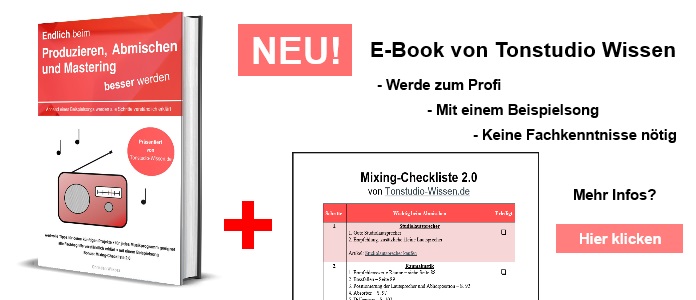












Einen schönen guten Tag. ich hätte eine Frage. Ich habe das Steinberg UR242 und möchte auf einmal drei Spuren gleichzeitig aufnehmen. 1 mal Stereo (Klavier) und 1 mal ein Mikrophon. Das Interface ist angeschlossen und nur ein Mikrophon aufnehmen ist kein Problem. Was muss ich aber tun um 2 Spuren gleichzeitig aufzunehmen?
Vielleicht könnt Ihr mir helfen.
Ihr könnt mir sehr gerne schreiben.
*@web.de
liebe Grüße Andreas
Hallo Andreas,
vielen Dank für deinen Kommentar. Versuche einmal Folgendes:
Schritt 1: Alle ans Audio-Interface angeschlossene Eingänge – in deinem Fall dein Mikrofon und dein Klavier – müssen erst einmal in Cubase zugewiesen werden. Dazu musst du zunächst in Cubase im Menü „VST-Verbindungen“ (drücke einfach F4) unter dem Reiter „Eingänge“ die entsprechenden Eingänge hinzufügen.
Schritt 2: Nun stellst du im Mixer unter Routing für deine Klavier-Spur und Vocal-Spur jeweils die entsprechenden Eingänge des Audio-Interfaces ein (Stereo In). Alternative: Links neben der Spurenliste ist ein Bereich, der in Cubase „Inspector“ genannt wird. Hier werden Einstellungen für die in der Spurenliste jeweils selektierte Spur getätigt. Auch dort kannst du die Eingänge auswählen.
Schritt 3: Im nächsten Schritt aktiviere den roten Aufnahme-Knopf („Aufnahme aktivieren“) bei deiner Vocal-Spur und deiner Klavier-Spur. Der Aufnahme-Knopf ist ein Punkt, der dann rot leuchtet, sofern er aktiviert ist. Außerdem sollte der Knopf „Monitor“ (Lautsprechersymbol) bei der Klavier- und Vocal-Spur aktiviert sein.
Empfehlenswert ist zudem ein guter Aufnahmepegel. Schau dir dazu einmal den Artikel Der richtige Pegel beim Aufnehmen (Recording) an.
Nun einfach den Record-Button neben dem Play-Button drücken und schon wird die Aufnahme gestartet.
Viel Spaß beim Aufnehmen!
Mit freundlichen Grooves
Tonstudio Wissen
PS: Zum Schutz deiner Privatsphäre wurde deine E-Mail-Adresse, die du direkt im Kommentar geschrieben hattest, unkenntlich gemacht.
Neuere Computer verzichten nicht auf Thunderbolt, die Anschlüsse sind bloss als USB- C Buchsen verbaut. Das ist verwirrlich.
Hallo Rainer,
vielen Dank für deinen Hinweis!
Mit freundlichen Grooves
Tonstudio Wissen
Guten Abend !
Ich habe aber immer noch nicht verstanden wozu brauche ich so einen interface wenn jetzt bei mir auch keine probleme mit latence gibt zb Ich nutze FL und docht kann ich einstellen die Verzögerungseinheit. Warscheinlich nur weil es die Stimme sauberer macht?
MFG
Georg
Hallo Georg,
vielen Dank für deinen Kommentar. Wenn du zufrieden mit deinem System bist, brauchst du selbstverständlich nichts ändern. Es kann bei dir sein, dass tatsächlich eine gute Soundkarte verbaut ist.
Richtig, neben der Latenz bieten gute Audio Interfaces eine gute AD/DA-Wandlung. Also analoge Signale (dafür steht der Buchstabe „A“ bei AD/DA-Wandlung), wie z.B. beim Singen, werden in eine bessere Qualität in ein digitales Signal (dafür steht der Buchstabe „D“ bei AD/DA-Wandlung) umgewandelt. Das Digitale ist beim Singen letztendlich deine digitale Gesangsaufnahme in deiner DAW FL. Oder der digitale Sound, der im Computer entsteht, klingt besser über deine Lautsprecher (DA-Wandlung; digitaler Sound vom Audiosequenzer zu deinen analogen Lautsprechern oder Kopfhörern).
Viel Spaß weiterhin beim Musik machen!
Mit freundlichen Grooves
Tonstudio Wissen
Hallo,
habe zufällig diese Seite gefunden, weil ich mal wieder auf Problemlösungssuche bin 😉 Kämpfe immerwieder mal, weil mir einfach die Grundlagen fehlen. In den meisten Foren aber spricht man oft von
Dingen, die ich nicht verstehe. Hier ist es aber sehr gut , einfach und verständlich erklärt. Danke dafür! Sicher werde ich hier noch weiteres finden , um einfach als Musiker mal ein Verständnis für die Technik zu bekomme und ich mir helfen kann.
Hallo Manni,
herzlichen Dank für deinen Kommentar! Es freut mich wirklich sehr, dass dir die Artikel weiterhelfen. So soll es sein – auch für Musiker, denen noch ein paar Grundlagen fehlen. Denn das Ziel von Tonstudio Wissen ist es, zum einen grundlegende Theorie für Anfänger nachvollziehbar zu vermitteln und zum anderen die Fähigkeiten von erfahrenen Künstler beim Produzieren, Abmischen und Mastern zu verbessern.
Es werden noch viele weitere Artikel folgen, die hoffentlich auch für dich interessant sein werden.
Viel Spaß weiterhin beim Musik machen.
Mit freundlichen Grooves
Tonstudio Wissen
Hallöle!
Mal im Allgemeinen: Seit ich denken kann mache ich Musik, habe in vielen Bands einen zum Besten gegeben und habe von Berufswegen her (ich bin Zupfinstrumentenmacher) viel mit Frequenzen zu tun. Außerdem wollte ich immer eigene Aufnahmen machen, habe mir, wie die meisten sich hier tummeln-den, ein Homestudio eingerichtet. Anfangs dachte ich immer, „Aufnahmen machen, klar kein Problem“. Ich stieß schnell an meine Grenzen und wollte hinwerfen. Doch durch die vielen Tutorials, hier auf Tonstudio-Wissen wurde ich eingenordet, erkannte eine Vielzahl selbst gemachter Fehler, bekam neuen Elan und unglaublich viel wichtiges Wissen vermittelt. Jetzt, im Alter von 52 Jahren, bin ich endlich soweit, dass sich meine Aufnahmen ganz passabel anhören, dass man üben, üben und nochmal üben muss um besser zu werden, wie im Instrumentenbau. Ich werde Tonstudio-Wissen auch weiterhin besuchen und möchte mich aus tiefstem Herzen für die Weitergabe des ganzen theoretischen Wissen, an Typen wie mich bedanken!!! Nun gehe ich einen Schritt weiter und beabsichtige mich bei den HOFA-Tonstudios zu einem Fernstudium anzumelden. Nochmals vielen vielen Dank für Eure tolle Unterstützung!!!
Hallo Didi,
herzlichen Dank für deine unglaublich tolle Rückmeldung und Komplimente! Es freut mich sehr, dass dir die Tutorials auf Tonstudio Wissen einen so großen Mehrwert bieten. Außerdem freut es mich sehr, wieder einen Tonstudio-Wissen-Leser kennenlernen zu dürfen.
Es folgt bald eine neue große Kategorie. Hoffentlich helfen dir auch die dort aufgezeigten Tutorials weiter.
Mit freundlichen Grooves
Tonstudio Wissen
Tiptop! Bin gespannt was da kommen mag.
Weiter so!!!
Besitze das Steinberg UR22 Audio Interface und bin leider absolut unzufrieden.
Immer wieder gibt es Audio-aussetzer mitten im Recorden oder auch einfach mal so beim abspielen des Tracks oder auch einfach so, ohne offenes DAW. Der Support hilft mir nicht weiter, und die Treiber sind leider nicht, wie hier beschrieben, ausgereift.
Sehr ärgerlich eine Menge Geld dafür auszugeben und dann im Nachhinein weder Hilfe vom Support, noch eine adequate Lösung für das Problem zu finden. Selbst mit aktiver Stromversorgung und niedriger Buffer Zeit nicht benutztbar. Wirklich Schade.
Vor dem Kauf bitte genaustens Informieren, ob nicht auch andere Audio Interfaces passen. Rate von dem UR22 dringenst ab.
Hallo Marcel,
vielen Dank für deine Rückmeldung über das Steinberg UR22. Ich kenne das UR22 und das UR242 sehr gut. Ich hatte nie solche Probleme wie du gehabt. Könnte das vielleicht an deinem Rechner oder Laptop liegen? Oder deiner Antiviren-Software? Hast du dir die aktuellen Treiber für das UR22 heruntergeladen? Eigentlich ist es auch untypisch für Steinberg, dass du keine Hilfe erhältst.
Die Buffer-Größe in deinem Fall zu verringern, ist nicht von Vorteil. Du solltest den Buffer erhöhen. Je niedriger der Buffer, desto geringer die Latenz und höher die CPU-Last (es könnte bei mehreren Spuren zu Knacksern kommen). Je höher der Buffer, desto höher die Latenz und niedriger die CPU-Last (besser für ein Projekt mit vielen Spuren).
Ich verstehe auch nicht ganz, was du mit aktiver Stromversorgung meinst. Das UR22 kriegt nur Strom über USB. Oder für ein iPad gibt es noch den 5V DC Eingang. Dann läuft der Strom darüber.
Ich hoffe und bin mir sicher, dass dir Steinberg noch antworten wird.
Mit freundlichen Grooves
Tonstudio Wissen
Hallo Marcel,
ich besitze zwar die inzwischen 2. Nachfolge vom UR22 aber bei der Recherge zu einem Thema mit meinem Microphone bin ich so häufig über andere Themen des UR22 gestolpert und dessen kleinere „Bugs“ da ist das Thema Firmwareupgrade und Yamaha Treiber richtig wichtig. Von daher zwei Vermutungen vorab, enbtweder der Treiber stürzt bei Dir mitten in der ‚Nutzung / Aufnahme ab, oder der Strompegel via USB ist auf einem kritischen Nievau. Es gibt USB Anschlüße grade häufig an Laptops die nur grade so die Spannungsstabilität sicherstellen und dein UR22 ist darauf angewiesen zuverlässig „Saft“ zu bekommen. Evtl. mal an einem anderen Poprt (zB. an einem USB 3.0/3.1 Port wenn vorhanden anstecken, dieser ist abwärtskompatible und Sprompegelfester)
Hoffe es hilft
Hallo,
zunächst einmal großes Lob an euch für die umfangreiche Sammlung an Tipps und Tricks beim Mixen und Mastern, die Inhalte sind genau das was ich gesucht habe, um in Sachen Musikproduktion weiter zu kommen! Danke!
Nun zu meinen Fragen: es wurde das Thema weiter oben schon angeschnitten wie ich gelesen habe, ich würde aber gerne nochmal darauf zurückkommen, welchen Nutzen ein Audiointerface nun tatsächlich hat.
Ich verwende für meine Produktion ausschließlich die VST Instrumente in meiner DAW (Cubase) und höre mit Kopfhörern (AKG K601) ab. Für die Produktion benutze ich einen Laptop von Asus.
Als Soundtreiber verwende ich den Asio4all (an dieser Stelle bitte gleich um Info, wenn es bessere Treiber „da draussen“ gibt)
Das hat bisher gut funktioniert, auch die Latenzen sind kein Thema.
Nun zu meinen Fragen:
Welchen Mehrwert bringt mir ein Audiointerface, wenn ich weder Live Aufnahmen mache noch Latenzprobleme beheben muss?
Verbessert ein Interface die Klangqualität, wenn ich den Track über meinen Kopfhörer abhöre (weil ich dann z.b. Frequenzprobleme besser raushören kann), bzw. wird durch das Interface einen besserer Soundtreiber (im Vergleich zu Asio 4 All) „installiert“?
Ist es sinnvoll, bei der Produktion über Laptop ein Interface zu nehmen, dass den Strom rein über USB bezieht, oder sollte man eine USB/Steckdose Kombination nehmen, zwecks Stabilität?
Vielen Dank!
Liebe Grüße
Florian
Hallo Florian,
vielen lieben Dank für deinen Kommentar. Grundsätzlich gilt, wenn du mit deinem System zufrieden bist, dann gibt es keinen Grund aufzurüsten.
Wenn du keine Latenzprobleme mit deinem Notebook hast, du mit der Klangqualität zufrieden bist, brauchst du dir kein Audiointerface kaufen. Ohne dein Notebook genau zu kennen, ist es schwierig zu beurteilen, inwiefern dir ein Audiointerface einen Mehrwert bietet. Vermutlich würde der Klang etwas besser sein, denn selbst bei den Audiointerfaces gibt es klangliche Unterschiede. Es muss aber nicht sein, dass du dadurch die Frequenzen besser hören kannst. Und vermutlich wäre die Latenz vor allem bei größeren Projekten doch noch einmal deutlich besser.
Auch Audiointerfaces, die nur über USB Strom bekommen, sind stabil und gut – das kann ich dir bei dieser Ferndiagnose sicher beantworten. 🙂
Mit freundlichen Grooves
Tonstudio Wissen
Mega guter Artikel, wirklich verständlich erklärt, hier versteh ich als leihe auch mal was im Gegensatz zu anderen Erklärungen im Web. Vielen Dank dafür und beste Grüße
Ich habe eine Frage zum Steinberg UR 22 Mk 2, vielleicht kann mir jemand helfen. Im Manual habe ich keine Antwort gefunden:
Unter Windows 10 installiert, Treiber installiert, funktioniert alles. Das Interface wird ohne DAW benutzt, nur zur AD-Wandlung eines analog vorgemischten Stereosignales (zum Ausspielen über Zoom). Als Inputs fungieren die Line-Inputs. Pegel gesund, alles gut.
Aus dem Stereo-Output kommt nun aber kein LR-Signal, sondern eine Art Doppel-Mono. Beide Seiten des Stereosignals sind da, aber Mono in der Mitte. Bereits beim Abhören über den Kopfhörer-Out des UR ist das so.
Der Treiber bietet ja keinen virtuellen Mixer oder so wo man irgendwas pro Input einstellen könnte so wie in einem RME Totalmix z. B. – wo kann ich beim UR definieren wie sich die Lineinputs verhalten sollen? Die einzige Checkbox die wir fanden war die wo man den Loopback aktivieren kann, und da war auch die Rede von 2x Mono oder 1x Stereo – wäre es die gewesen?
Sorry für die schlichte Frage.
Bin zwar sehr erfahren mit allem Kram rund um Mac, aber nicht mit Windows.
Danke sehr und beste Grüße
Ah ich habe mir meine Frage gerade schon selber beantwortet und nochmal an anderer Stelle nachgelesen. Offenbar ist das Aktivieren der Loopback-Funktion die einzige Möglichkeit das Verhalten der Inputs und der Ausspielung (2x Mono oder 1x Stereo) zu definieren. Korrekt?
Beste Grüße DP
Hallo Dietrich,
vielen Dank, dass du dich mit deinem Problem an Tonstudio Wissen wendest! Das müsste tatsächlich die Lösung sein.
Mit freundlichen Grooves
Tonstudio Wissen
Den Lesern, die diese Website loben, kann ich mich nur anschließen und ein herzliches Danke sagen. Auch ich habe schon sehr von den guten Tipps profitiert, und kann euch nur weiterempfehlen. Ein bißchen schade finde ich, dass so wenig über Aufnahmen klassischer Instrumente vorkommt, aber wir sind da wohl die Außenseiter:))
Gut, dass viele eurer Ratschläge für mehrere Genres zutreffen, auch das spricht für die Qualität eurer Arbeit.